Hier krijgt u de volledige richtlijnen over hoe u Android-scherm op pc kunt spiegelen zonder te rooten.
Wanneer u een probleem tegenkomt op uw Android-apparaat waarbij het spiegelscherm vereist is of u het scherm van uw smartphone op uw pc wilt zien, dan is hier de volgende oplossing die u kan helpen om uw Android-toestel zonder het apparaat te rooten. Voor de volgende methoden is het niet nodig om uw apparaat te rooten. Het spiegelen van een Android-apparaat kan handig zijn om Android-games op de pc te spelen, films op het grotere scherm te bekijken en toegang te krijgen tot Android apps op pc.
We gebruiken smartphones voor heel wat taken, waaronder browsen, foto's maken, bellen, enz. Soms is het nodig om je smartphone te verbinden met het veel grotere scherm zoals een pc of een tv om de foto's op een goed scherm te zien. Dan is de volgende oplossing een grote hulp om je Android-apparaat te casten. De onderstaande app is gratis en gemakkelijk verkrijgbaar in de Android Play Store.
Smartphonegebruikers moeten vaak van tijd tot tijd in veel scenario's een Android-scherm met pc casten. U wilt bijvoorbeeld dierbare foto's op uw telefoon delen met uw vrienden of familieleden.
Hiervoor is het telefoonscherm te klein om door veel mensen tegelijk te worden bekeken. Dit kan erg vervelend zijn. De computer heeft daarentegen een enorm scherm waarop tientallen mensen dingen met elkaar kunnen delen. Een ander probleem is als je een aantal games wilt spelen op het grote scherm dat zich op je Android-apparaat bevindt, in dergelijke problemen is het spiegelen van een Android-apparaat vereist op het grote scherm zoals tv of pc.Onderstaande methoden helpen je om je apparaat op pc te casten.
De beste manieren om Android-scherm op pc te spiegelen
1: Android-apparaat spiegelen met de Visor-applicatie.
De advisor-app moet op uw Android-apparaat en op uw pc worden geïnstalleerd om het Android-apparaat te spiegelen. Deze app wordt gebruikt om het Android-apparaat vanaf de pc te bedienen. En we kunnen ook Android-applicaties gebruiken en de games op pc spelen. Voor deze methode moet u de Chrome-browser op uw pc installeren. Dit wordt veel gebruikt om een Android-apparaat naar de pc te casten. voor deze methode is het niet nodig om uw apparaat te rooten.
- Bespaar met onze nieuwste Skillz-promotiecode. Ontvang $ 10 bonusgeld bij uw eerste storting. Bekijk het nu.
Vereisten:
- Vizier app
- Google Chrome-webbrowser op pc
- Android-toestel
- USB-kabel om pc aan te sluiten
Download Vysor van Google Play store - voor Android-apparaat
Download Vysor van de Chrome Web Store - voor pc
(https://chrome.google.com/webstore/detail/vysor/gidgenkbbabolejbgbpnhbimgjbffefm)
Stap -1 Activeer USB-debugging
- In deze stap moet u de USB-foutopsporingsoptie inschakelen op uw Android-apparaat.
- Hiervoor moet je naar instelling -> over telefoon -> buildnummer gaan en drie tot zeven keer op het buildnummer tikken.
- Het maakt de ontwikkelaaroptie op uw Android-apparaat mogelijk en waarin u USB-foutopsporing moet inschakelen onder de foutopsporingsoptie.
Stap-2
Zodra u de USB-foutopsporingsoptie hebt ingeschakeld, sluit u uw Android-apparaat aan op uw pc.
open de browser en open de visor-app op het Android-apparaat en in de Chrome-browser in crome is deze app te vinden in chrome: // apps /
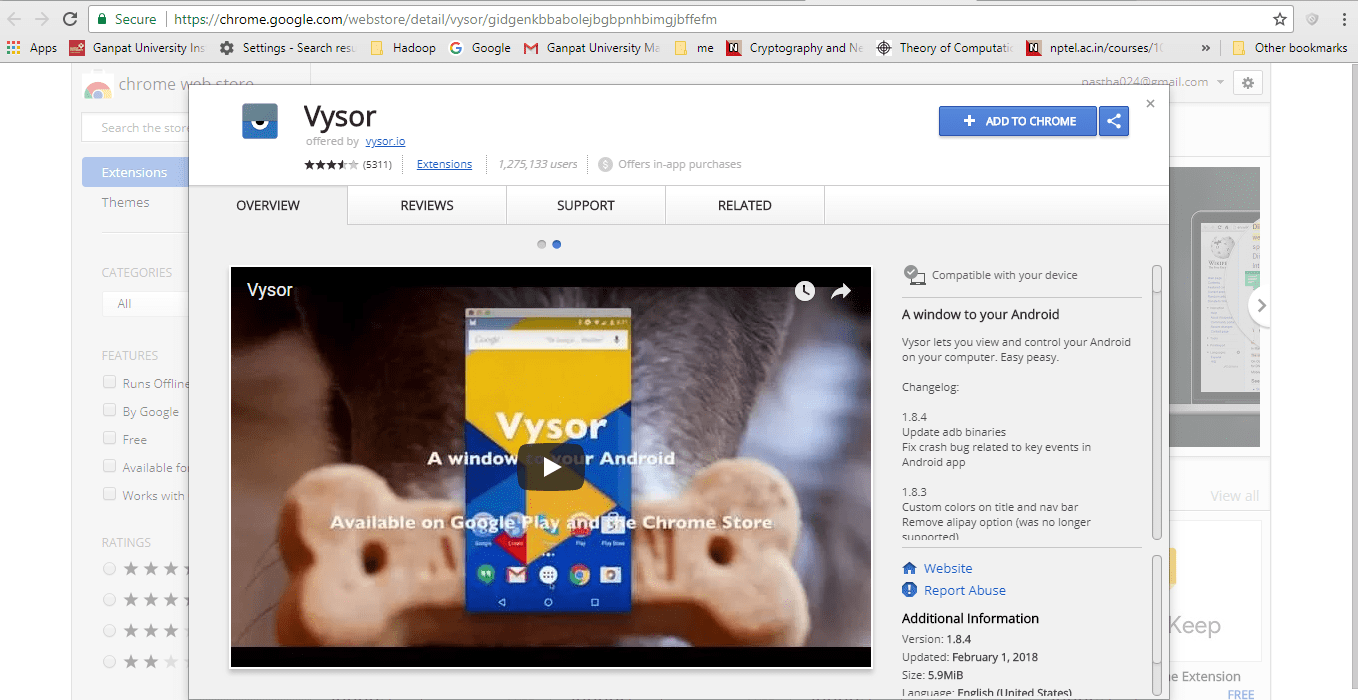
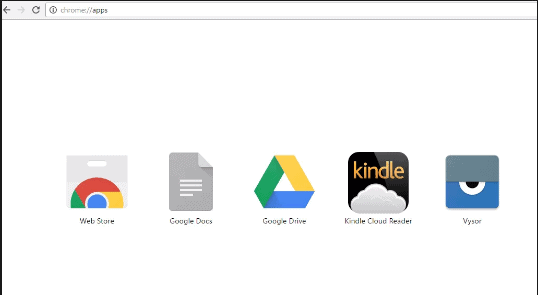
Klik in de Vysor Chrome-app op apparaten zoeken -> Android van Android en vervolgens op OK. Daarna krijg je een pop-up op je Android-smartphone om USB-foutopsporing toe te staan, selecteer OK.

2: Mobizen-applicatie gebruiken
Deze app is gemakkelijk verkrijgbaar in de Play Store en het is een zeer eenvoudige methode om het Android-scherm naar de pc te spiegelen. voor deze methode is het niet nodig om je apparaat te rooten. een van de beste voordelen van deze methode is dat je kunt spiegelen via wifi en mobiele data. Het is niet nodig om software te installeren om het apparaat in deze methode te casten.
Vereisten:
- Volg de link om de mobizen-app (uit de Play Store) en software voor pc (https://www.mobizen.com/)
- Voor deze methode moet de versie van uw Android-apparaat 4.0 en hoger zijn.
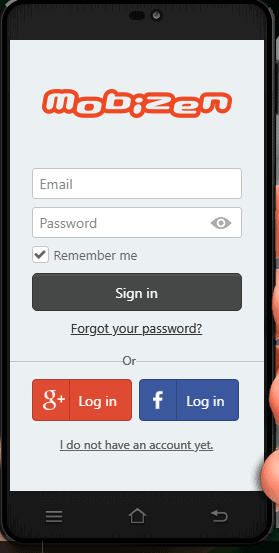
Stap-1
meld u aan voor uw account in de Android-app en in mobiele software.
Stap-2
Verbind de pc met je Android-smartphone met behulp van de USB-kabel.
Stap-3
Nadat u verbinding hebt gemaakt met de pc, schakelt u de USB-foutopsporingsoptie in op het Android-apparaat. En dan inloggen op app en software.
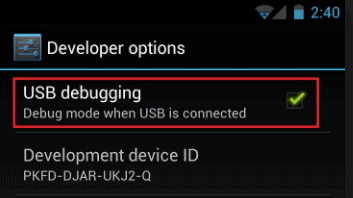
Stap-4
U stelt ook een 4-cijferige authenticatiecode in die u moet toevoegen wanneer u verbinding maakt met de pc, of u kunt de optie uitschakelen.
Stap-5
Na verificatie wordt u verbonden met uw pc.

3: Draadloze verbinding gebruiken met behulp van de AirDroid-app (wifi)
Deze app biedt toegang tot je Android-apparaat vanuit zowel Windows als Mac. U kunt uw apparaat op pc beheren. voor deze methode is het niet nodig om uw apparaat te rooten. Deze app is gratis en werkt op elk platform, hij kan ook draadloos werken, zelfs zonder wifi die niet in een andere app wordt gevonden
Vereisten:
- Download de AirDroid-app op je Android-apparaat
Stap-1
Open de http://web.airdroid.com/ in uw browser en open vervolgens de AirDroid-app op uw apparaat.
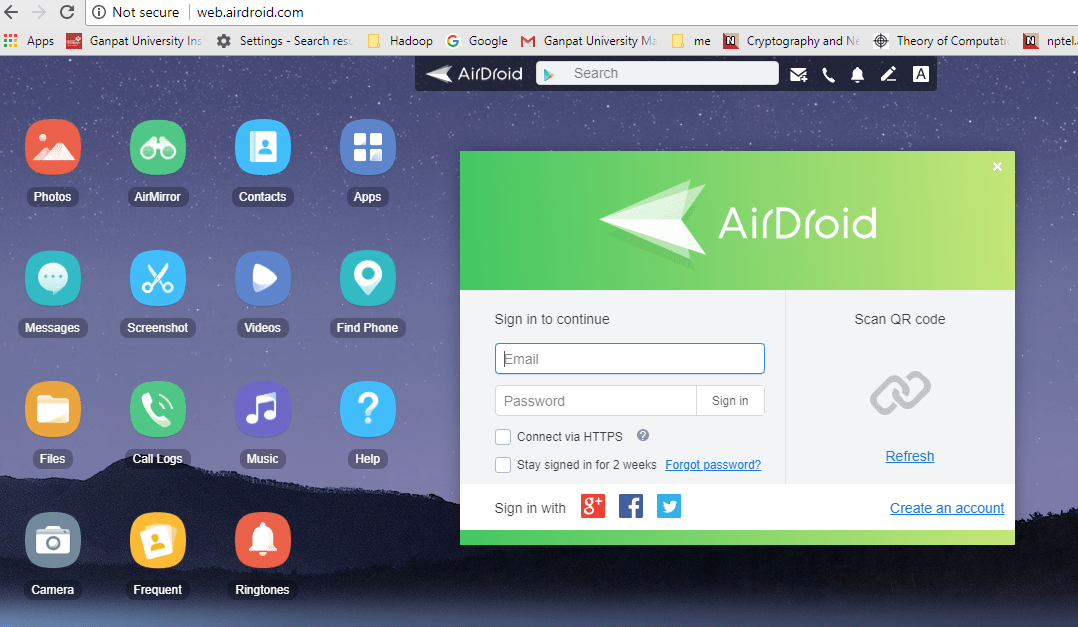
Stap-2
Maak een account op AirDroid en log vervolgens in op beide apparaten.
Stap-3
selecteer de AirMirror-optie (op de AirDroid-webpagina) in uw webbrowser. En geef root-toestemming aan de AirDroid-app om uw Android-apparaat naar pc te spiegelen.
De snelste manier om Android-scherm naar pc OF een ander apparaat te spiegelen en voor het spelen van Android-games met toetsenbord en muis.
4: Connect-optie gebruiken (alleen Windows 10)
Deze methode is heel gemakkelijk om het Android-apparaat naar de pc te spiegelen, maar de pc moet de nieuwste Windows-update bevatten. voor deze methode is het niet nodig om uw apparaat te rooten.
Vereisten:
- Verjaardagsupdate voor Windows 10
- Android-toestel
Stap-1
Open de connect-app op de Windows-pc
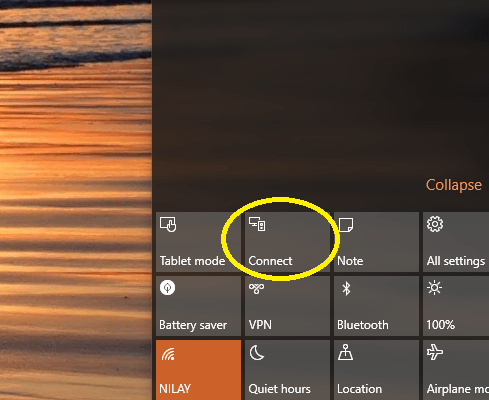
Meldingspaneel in Windows 10 pc
Stap-2
Selecteer op je Android-apparaat de optie casten als deze niet in het meldingspaneel staat dan je kunt vinden in setting -> display -> cast.
Stap-3
U ziet de lijst met apparaten waarop u uw Android-apparaat kunt casten, selecteer uw pc in de lijst.
5: De app Screen Streaming gebruiken
Screen Stream Mirroring is een gratis app die je Android-scherm via wifi spiegelt of naar de pc cast. Bij deze methode zijn het Android-apparaat en de pc verbonden met hetzelfde wifi-netwerk. voor deze methode is het niet nodig om uw apparaat te rooten.
Voorwaarden:
- Screen Stream Mirroring-app op je Android-apparaat
Stap-1
Open de Screen Stream Mirroring-app tik op de drie horizontale lijnen linksboven om de streamingopties weer te geven en tik vervolgens op de optie Webbrowser. Het zal je geven IP-adres, voer dat IP-adres in uw webbrowser in en vervolgens wordt uw Android-apparaat naar de pc gecast.
6: Apowermirror-app gebruiken
Het is een nieuwe app en net als een andere app, cast het niet alleen je Android-apparaat naar de pc, maar geeft het ook toegang tot de Android-applicatie op de pc voor deze methode. Het is niet nodig om je apparaat te rooten
Vereisten:
- Download de Apowermirror-app op je Android-apparaat.
- Volg de link om Apowermirror PC suite te downloaden (https://www.apowersoft.com/phone-mirror) en geïnstalleerd op uw pc.
- USB-kabel
Stap-1
Open de software op uw pc en sluit uw Android-apparaat aan via een USB-kabel.Via deze methode moet u de USB-foutopsporingsoptie inschakelen (u kunt zien hoe u de USB-foutopsporingsoptie inschakelt in de 1st methode van dit artikel.)
Deze methode biedt ook faciliteiten zoals screenshot-opnames enz.
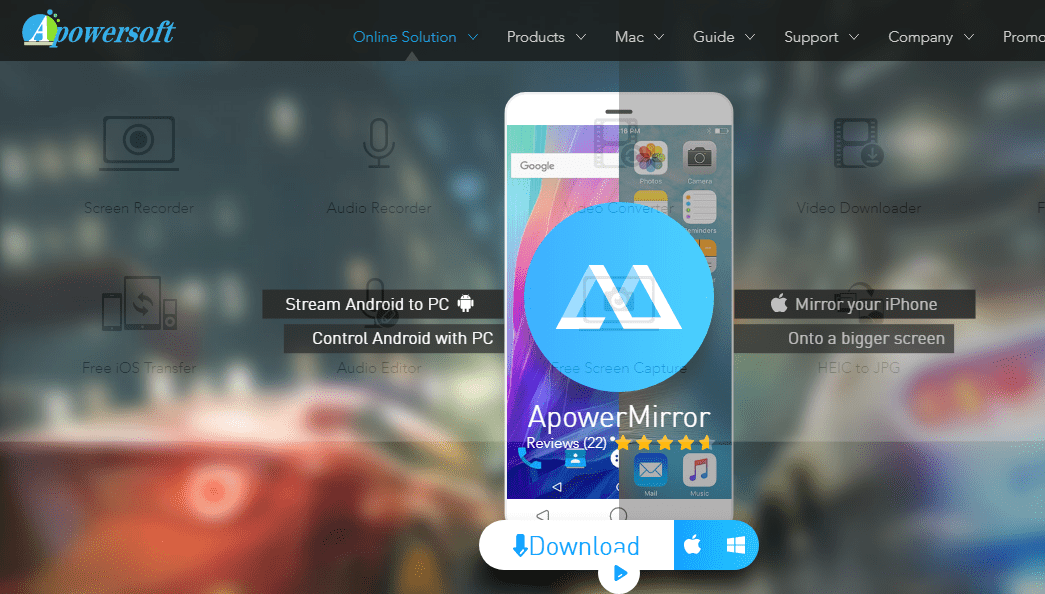
7: TeamViewer
je kunt de beste oude gebruiken Teamview-app om het scherm van uw Android-apparaat op uw computer te casten. Net als de Airdroid-app is het gratis, werkt het op elk platform en bevat het geen vervelende advertenties, voor deze methode is het niet nodig om je apparaat te rooten.
Eis:
- Download de teamviewer-app op uw Android-apparaat en maak een account aan (beschikbaar in Android Play Store)
Stap-1
Nadat u een account heeft aangemaakt, wordt het Android-apparaat toegewezen aan uw lijst met teamviewer-apparaten.
Stap-2
Volg op uw pc de link (https://login.teamviewer.com/LogOn) en log in op uw account. Je zult het Android-apparaat daar vinden, klik op de verbindingsoptie. en nu ben je klaar om je Android-apparaat op je pc te casten.
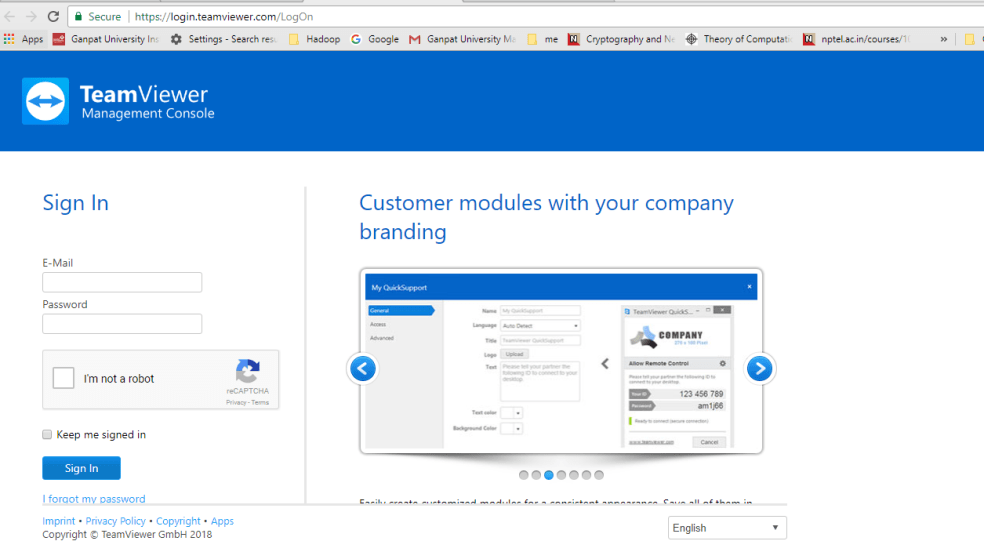
Deze app is gratis en werkt op bijna elk platform en er zijn geen irrelatieve advertenties op het scherm en je kunt je apps en iets anders op afstand gebruiken met deze app.
Conclusie [Spiegel Android-scherm op pc zonder rooten]
Ik hoop dat bovenstaande methoden helpen en als je denkt dat ik vergeet een van de apps te noemen die je leuk vindt, reageer dan hieronder en deel je favoriete apps om het Android-scherm naar de computer te spiegelen. De bovenstaande methoden worden veel gebruikt om een Android-apparaat te casten en bijna alle methoden zijn zeer eenvoudig te implementeren. Als een van de methoden echter niet werkt op uw apparaat, kunt u zeer eenvoudige methoden vinden, zoals het spiegelen van een Android-apparaat met behulp van de teamviewer-app, een app verbinden met een Windows-pc of casten met een mobiele app.
Controleer ook
- iOS-EMULATOREN VOOR PC
- Mobiele games schieten voor IOS en Android
- 5 beste apps om CBR-bestanden te lezen
Een van de beste voordelen van de bovenstaande spiegel-Android-schermmethoden is dat het niet nodig is om uw apparaat te rooten en dat alle apps gemakkelijk beschikbaar zijn in de Android Play Store en enkele van de Beste apps zijn gratis. Ik hoop dat je gemakkelijk je Android-spiegelbeeld naar pc kunt casten met behulp van een methode, geniet van het spiegelen van het scherm van je Android-smartphone naar pc.
